Win7开机黑屏出现0XC000000F代码是怎么回事?如下图所示,最近小编的电脑开机就遇到了这个问题,废了不少力气才成功解决。今天小编把解决该问题的方法整理一下,与大家一起分享。
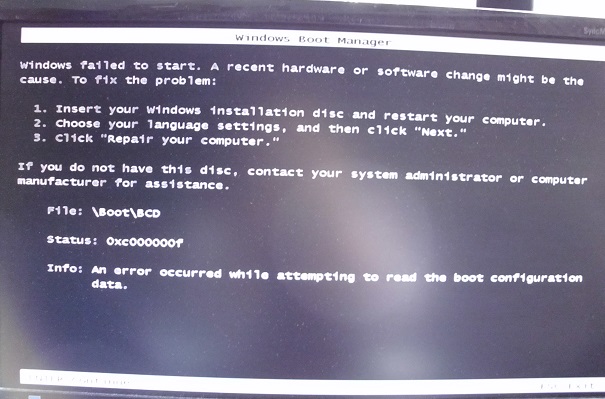
原因分析:
这个报错一般是由于启动文件丢失或者损坏导致的。
解决方案:
可以使用Windows 7 系统光盘重建 BCD 文件来解决此问题。
1、将 Windows 7 安装光盘放入光驱中,设置为从光盘启动,如图1:

2、看到 "Press any key to boot from CDDVD;" 或按任意键从光盘启动时,请快速按下键盘上任意一个键,如图2:
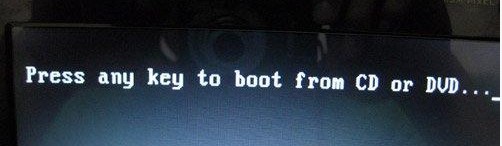
3、选择修复计算机,如图3:
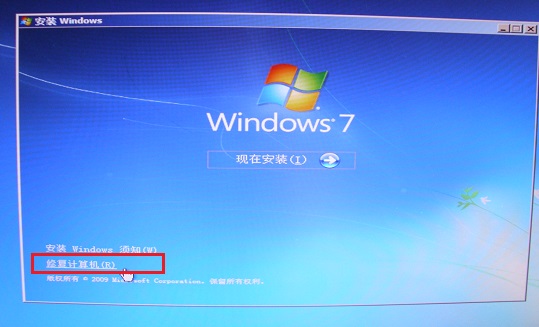
4、如果在系统恢复选项出现修复并重新启动按钮,可以优先尝试此种方式解决(多数情况重启就可正常引导了),如果操作后仍然不能启动请再次重启在此界面选择否,如图4:
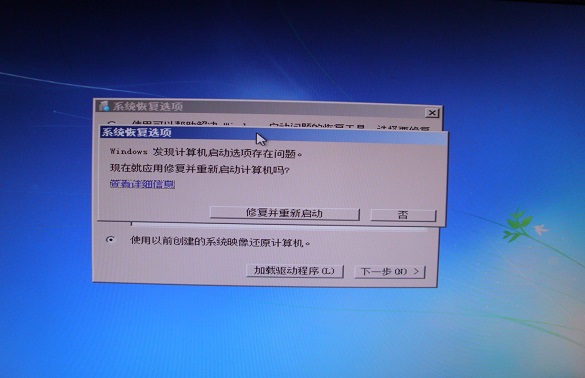
5、在系统恢复选项窗口中,点击命令提示符,如图5:
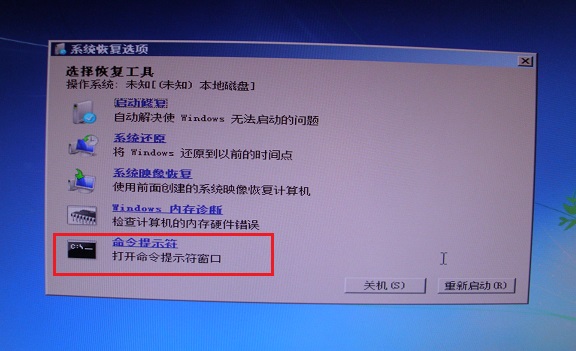
6、在命令行窗口依次输入BOOTREC /FIXMBR、按回车键;输入BOOTREC /FIXBOOT,按回车键;输入BOOTREC /REBUILDBCD,按回车键,按照屏幕提示选择y操作,最后输入exit退出命令行窗口,如图6:
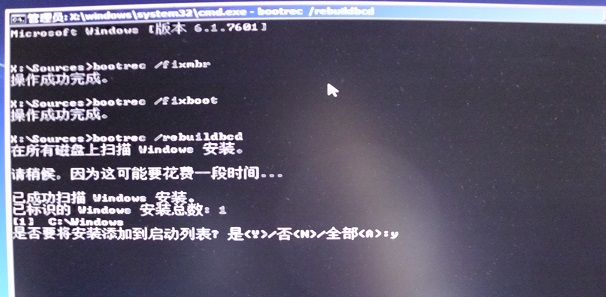
7、重启计算机,此时系统应该已经可以正常引导。
通过上述步骤,Win7开机黑屏0XC000000F的问题就解决了,是不是很简单呢。赶快去与为此烦恼的小伙伴分享吧。

云骑士一键重装系统